Видаляємо написи і водяні знаки в Фотошопі
Водяний знак або клеймо - називайте, як хочете - це своєрідна підпис автора під своїми роботами. Деякі сайти також підписують свої зображення водяними знаками.
Частенько такі написи заважають нам користуватися картинками, викачаними з інтернету. Я зараз не говорю про піратство, це аморально, а просто для особистого користування, можливо, для складання колажів.
Прибрати напис з картинки в Фотошопі буває досить складно, але існує один універсальний спосіб, який в більшості випадків працює.
Є у мене така робота з підписом (моєї, природно).

Зараз спробуємо цю підпис прибрати.
Спосіб дуже простий сам по собі, але, іноді, для того, щоб добитися прийнятного результату, необхідно зробити додаткові дії.
Отже, зображення ми відкрили, створюємо копію шару з картинкою, перетягнувши його на значок, показаний на скрині.
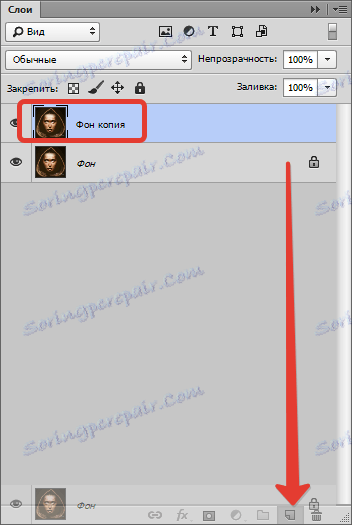
Далі вибираємо інструмент «Прямокутна область» на панелі ліворуч.

Тепер пора проаналізувати напис.
Як бачимо, фон під написом не є однорідним, присутній як чисто чорний колір, так і різні деталі інших кольорів.
Спробуємо застосувати прийом в один прохід.
Виділяємо напис якомога ближче до кордонів тексту.

Потім натискаємо правою кнопкою миші всередині виділення і вибираємо пункт «Виконати заливку».
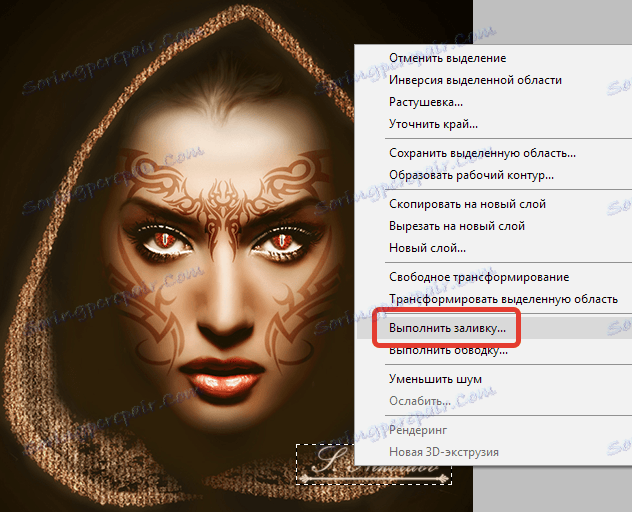
У вікні вибираємо зі списку «З урахуванням вмісту».
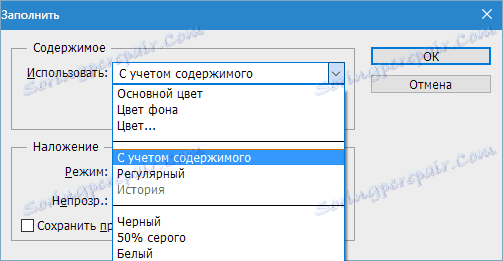
І натискаємо «ОК».
Знімаємо виділення (CTRL + D) і бачимо наступне:

У наявності псування зображення. Якби фон був без різких перепадів кольору, нехай навіть не однотонний, а з текстурою, штучно накладеними шумами, то нам би вдалося за один прохід позбутися від підпису. Але в даному випадку доведеться трохи попотіти.
Будемо видаляти напис в кілька проходів.
Виділяємо невелику ділянку написи.

Виконуємо заливку з урахуванням вмісту. Отримуємо щось подібне:

Стрілками переміщаємо виділення вправо.

Знову заливаємо.

Ще раз переміщаємо виділення і ще раз виконуємо заливку.

Далі діємо поетапно. Головне - не захоплювати виділенням чорний фон.


Тепер вибираємо інструмент «Пензель» з жорсткими краями.

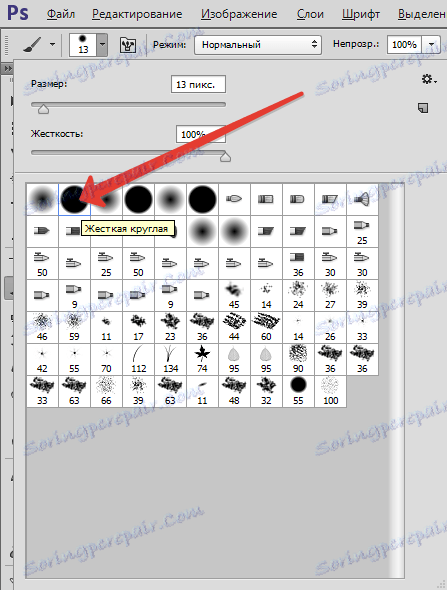
Затискаємо клавішу ALT і натискаємо по чорному фону поряд з написом. Цим кольором зафарбовує залишки тексту.
Як бачимо, на капюшоні присутні залишки підпису.

Їх ми закрасимо інструментом «Штамп». Розмір регулюється квадратними дужками на клавіатурі. Він повинен бути таким, щоб в область штампа помістився шматочок текстури.

Затискаємо ALT і кліком беремо зразок текстури з зображення, а потім переносимо його в потрібне місце і знову натискаємо. Таким чином можна навіть відновити зіпсовану текстуру.

«Чому ж ми відразу так не зробили?» - запитаєте Ви. «В освітніх цілях», - відповім я.
Ми з Вами розібрали, можливо, найскладніший приклад, як прибрати текст з картинки в Фотошопі. Оволодівши даними прийомом, ви з легкістю зможете видаляти непотрібні елементи, такі як логотипи, текст, (сміття?) Та інше.